Win10系统防火墙阻止了运行程序如何解除阻止?
1、一、点击左下角的输入框
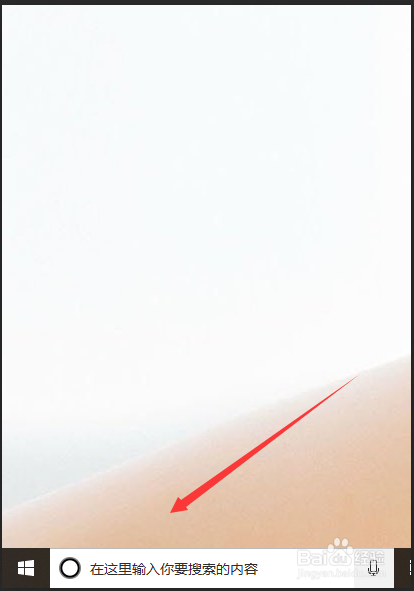
2、二、输入“控制面板”,并点击

3、三、然后继续在弹出界面的右上角有数window,点击“window防火墙”
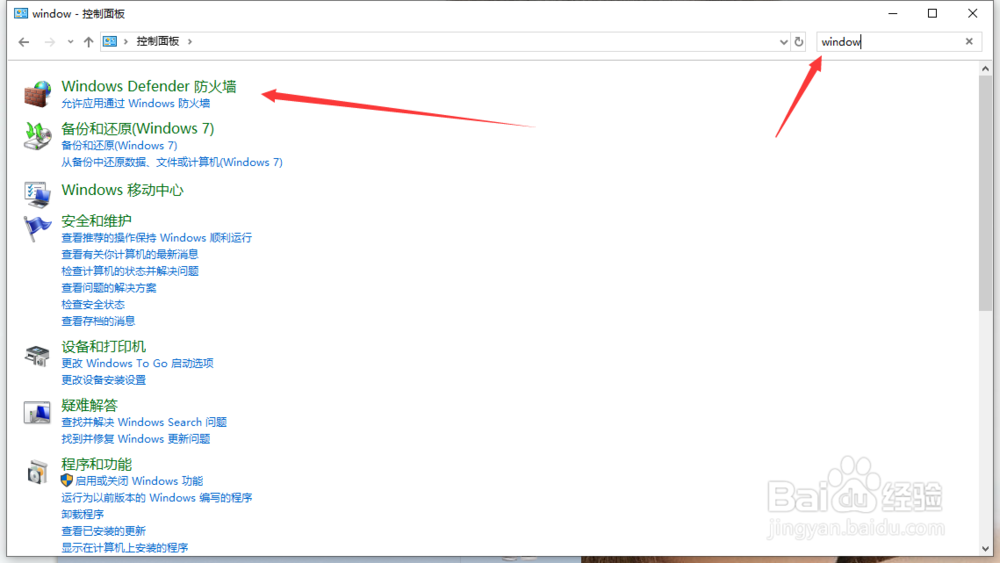
4、四、点击“允许应用或功能通过windows defender防火墙”
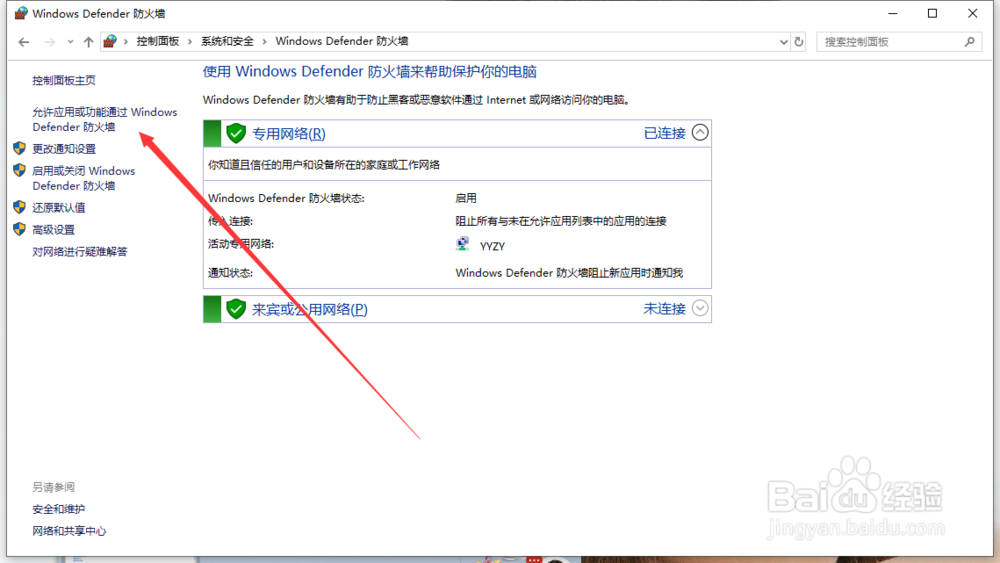
5、五、点击“更改设置”

6、六、点击“允许其他应用”
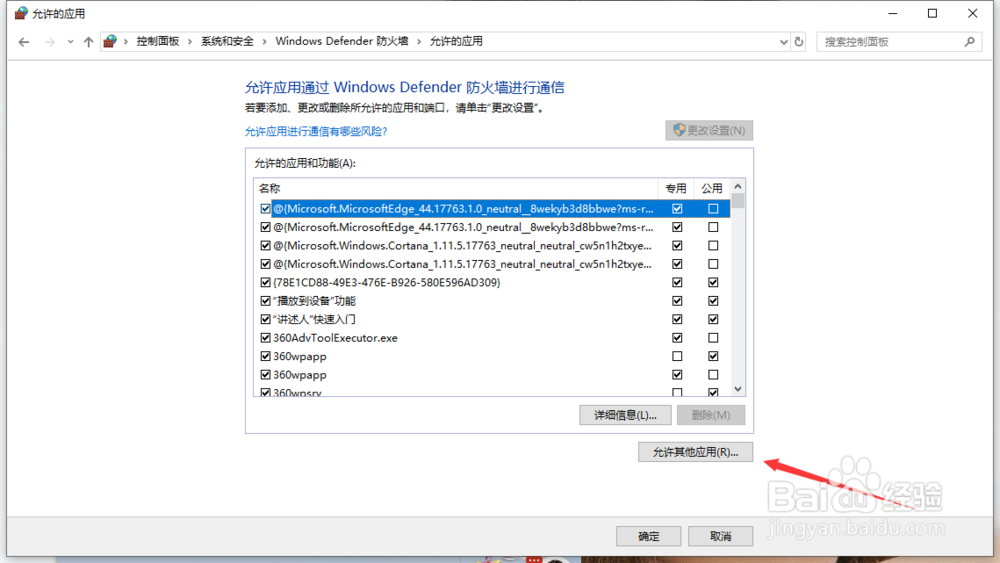
7、七、点击“浏览”

8、八、最后就得你自己找到相应“应用”的后缀为.exe的可执行文件
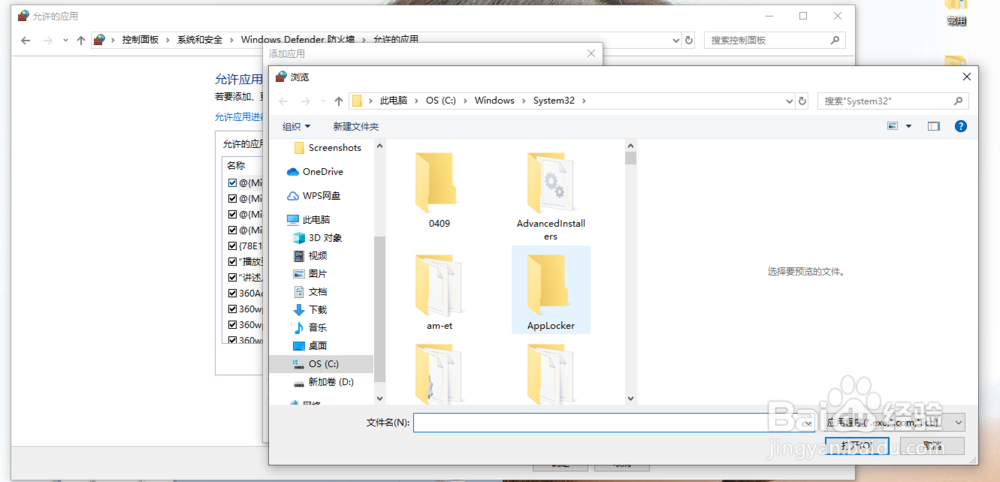
声明:本网站引用、摘录或转载内容仅供网站访问者交流或参考,不代表本站立场,如存在版权或非法内容,请联系站长删除,联系邮箱:site.kefu@qq.com。
阅读量:143
阅读量:140
阅读量:22
阅读量:52
阅读量:72